Waa maxay Sync Center & sida loogu isticmaalo Windows?
Dunida casriga ah ee maanta, tignoolajiyada ayaa si degdeg ah isu bedelaya sababtoo ah horumarka internetka oo aad ku dhameysato tiro badan oo faylal muhiim ah oo ku jira PC-gaaga. Hadda Sync Center waxay kuu ogolaaneysaa inaad isku dhejiso macluumaadka u dhexeeya kombiyuutarkaaga iyo faylasha lagu kaydiyay server-yada shabakada. Faylashaas waxaa loo yaqaan faylalka offline-ka ah maadaama aad ka heli karto khad-la'aanta taasoo macnaheedu yahay xitaa haddii nidaamkaaga ama server-kaagu aanu ku xidhnayn shabakadda.
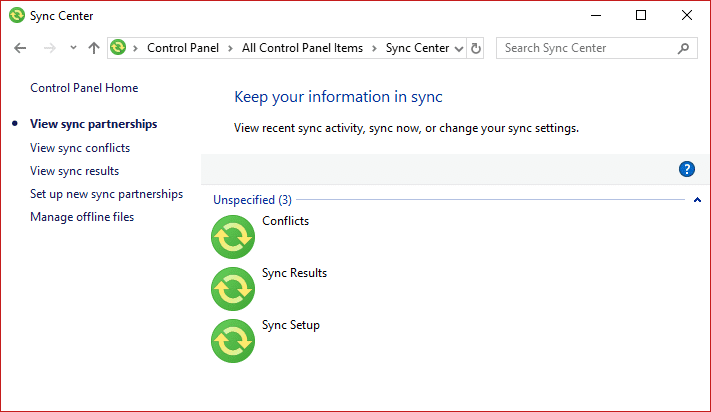
Haddii nidaamkaagu uu shaqeeyo Windows 10 oo loo dejiyay in uu la jaanqaado feylka server-ka shabakadda, waxaa jira barnaamij ku dhex dhisan Windows 10 oo loo yaqaan Xarunta Sync(Sync Center) kaas oo kuu ogolaanaya inaad hubiso macluumaadkaagii isku-dhafka ahaa ee dhawaanahan. Qalabkani wuxuu ku siinayaa fursad aad ku hesho nuqul ka mid ah faylasha shabakada nidaamkaaga xitaa marka nidaamka aanu ku xidhnayn shabakad kasta. Barnaamijka Sync Center ee Windows wuxuu kuu ogolaanayaa inaad ilaaliso macluumaadka la heli karo marka la isku dhejinayo nidaamkaaga iyo faylasha ku yaal server-yada shabakadaada(network servers) ama darawallada daruuraha. Maqaalkani wuxuu baran doonaa wax walba oo ku saabsan Xarunta Sync(Sync Center) & sida loo habeeyo faylasha offline gudaha Windows 10 Xarunta Sync(Sync Center) .
Waa maxay Sync Center & sida(How) loogu isticmaalo Windows ?
Hubi inaad abuurto barta soo celinta(create a restore point) haddii ay wax qaldamaan.
Tallaabada 1: Sida loo galo Xarunta Sync gudaha Windows 10(Step 1: How to Access Sync Center in Windows 10)
1. Riix Windows Key + S si aad u soo qaadato Windows Search , ku qor kantaroolka, oo guji " Control Panel " oo ka soo baxa natiijada raadinta.

2. Hadda, hubi inaad doorato " icons(Large icons) "weyn" ka " View by: "hoos-hoos u dhac dhanka midig ee sare ee Control Panel .

3. Ka raadi ikhtiyaarka " Sync Center " ka dibna dhagsii.
Talaabada 2: Ka yeel faylalka khadka tooska ah gudaha Windows 10 Xarunta Sync (Step 2: Enable Offline Files in Windows 10 Sync Center )
1. Tallaabada ugu horreysa ee aad u baahan tahay inaad samayso ka hor inta aanad isku xidhin faylalkaaga shabakadda waa adiga oo awood u siinaya ' Faylasha Offline(Offline Files) '.
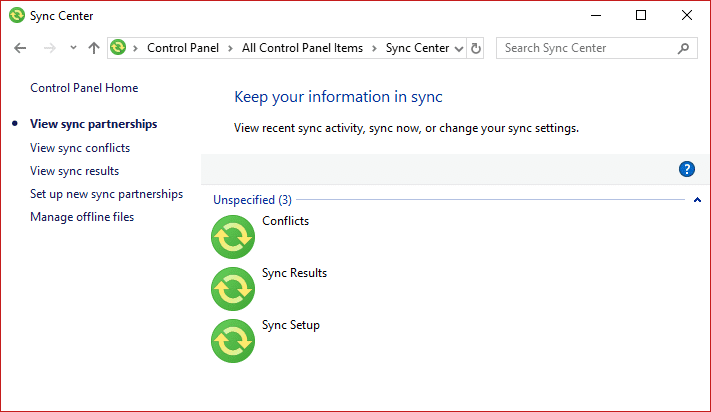
2. Si aad tan u samayso, waxaad u baahan tahay inaad gujiso " Maaraynta faylasha offline(Manage offline files) " isku xidhka daaqada bidix.

3. Waxaad arki doontaa daaqada " Offline Files " oo soo baxaysa. U beddel " Tababka Guud(General Tab) "kabacdi hubi in faylalka qad la'aanta la shaqaynayo ama ay naafo yihiin.
4. Haddii aad soo booqato marka ugu horraysa, markaa laguuma suurtagelin doono si default ah. Markaa dhagsii badhanka " Enable files offline(Enable offline files) " oo guji Codso(Apply) oo ay ku xigto OK.
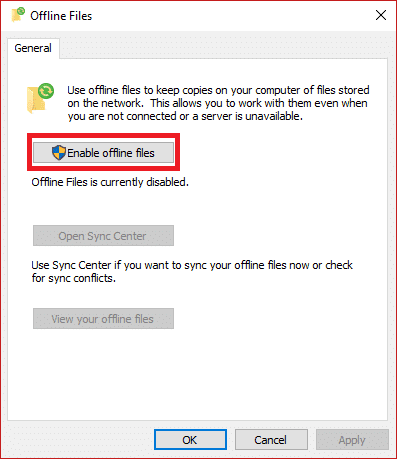
5. Waxaad heli doontaa pop-up ku codsanaya in dib loo bilaabo, hubi inaad kaydisay shaqada ka dibna dib u bilaw PC-gaaga(restart your PC) si aad u badbaadiso isbedelada.
6. Ka dib dib-u-bootinta, mar kale u gudub daaqadda " Faylasha Offline(Offline Files) ", waxaadna arki doontaa tabsyo kale oo kala duwan si loo habeeyo Sync Settings gudaha Windows 10.(configure the Sync Settings in Windows 10.)

Talaabada 3: Ku Habee Faylasha gudaha Windows 10 Xarunta Sync(Sync Center)
Hadda waxaad diyaar u tahay inaad habayso faylasha khadka tooska ah ee nidaamkaaga ku shaqeeya Windows 10 . Daaqada "Faylasha khadka tooska ah", waxaad ku arki doontaa 3 tab oo kale oo diyaar ah: Isticmaalka Disk, Encryption, iyo Network,( Usage, Encryption, and Network,) kuwaas oo kaa caawin doona inaad si fiican u habayso faylalka khadka tooska ah.
Beddel Isticmaalka Faylasha Khadka Tooska ah ee Windows(Change Windows Offline Files Disk Usage)
Ikhtiyaarka Isticmaalka Diskku(Disk Usage) wuxuu ku tusi doonaa meesha bannaan ee saxanka ee nidaamkaaga iyo cadadka booska diskka ee loo isticmaalo haynta faylalka qadla'aanta.
1. U beddelo tab isticmaalka xogta oo ku hoos jirta daaqadda " (Data usage)Offline Files "ka bacdi guji" Change limits " si aad u bedesho xadka xogta.

2. Daaqad cusub oo magaceedu yahay " Offline Files Disk Use Limits(Offline Files Disk Usage Limits) " ayaa ka soo muuqan doonta shaashaddaada.
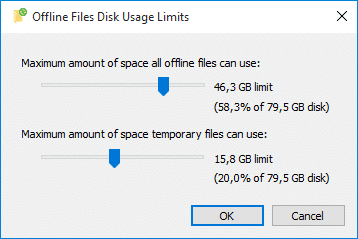
3. Waxaa jiri doona 2 doorasho: midka koowaad wuxuu noqon doonaa faylalka offline-(offline files) ka ah iyo kan labaad ee faylasha ku meel gaarka ah.(temporary files.)
4. Jiid Slider-ka deji xadka loo baahan yahay.(Drag the Slider set your required limit.)
5. Marka dhammaan isbeddellada xadka la sameeyo, dhagsii badhanka OK.
Habee Dejinta Xirmooyinka Faylasha Khadka Tooska ah ee Windows(Configure Windows Offline Files Encryption Settings)
Sida magacu soo jeediyo, waxaad sir kara faylashaada qad la'aanta si aad u siiso ammaan dheeraad ah. Si aad u codsato, u gudub tab sirta(Encryption) ka dibna dhagsii badhanka " Encrypt ".

Habee Settings Network Files Offline(Configure Windows Offline Files Network Settings)
Waxaad dejin kartaa wakhtiga aad door bidayso si aad u hubiso isku xidhka gaabis ah, iyo marka xidhiidh gaabis ahi dhaco, Windows si toos ah ayay u bilaabi doontaa inay ku shaqeyso offline.

lagu taliyay:(Recommended:)
- Sida faylalka Android loogu wareejiyo PC(How to Transfer Files from Android to PC)
- 7 Siyaabo Oo Aad Si Dhakhso Ah U Dami Karto Shaashada Daaqadaha(7 Ways to Quickly Turn Your Windows Screen Off)
- Sidee dib loogu soo celin karaa astaanta mugga ee Windows Taskbar?(How to get back your Volume Icon in Windows Taskbar?)
- Sida loo sahlo sawir-qaadista gidaarka gudaha Windows 10(How to Enable Wallpaper Slideshow in Windows 10)
Waxaan rajeynayaa in maqaalkani uu waxtar lahaa oo aad ka jawaabto su'aashan: Waa maxay Xarunta Sync & Sida Loo Isticmaalo Windows,( What is Sync Center & How to Use it in Windows, ) laakiin haddii aad wali wax su'aalo ah ka qabto hagahan markaa xor u noqo inaad ku waydiiso qaybta faallooyinka.
Related posts
Sida loo habeeyo faylasha iyadoo la isticmaalayo Xarunta Sync gudaha Windows 11/10
Isticmaal Faylasha Shabakadda Markaad Khadka Tooska ah ku hayso Xarunta Isku-xidhka & Faylasha Khadka Tooska ah
Sida loo damiyo Xarunta Isku-xidhka iyo Faylasha Khadka Tooska ah ee Windows 7
Hagaaji Dhibaatooyinka Isku-xirka OneDrive ee Windows 10
Isku-dubarid Xisaabaadka Google Drive-ka ee Badan Windows 10
Hagaaji Habka Host ee Adeegyada Daaqadaha ayaa shaqada joojiyay
Hagaaji Isticmaalka Sare ee CPU ee Adeeg bixiyaha: Nidaamka Maxalliga ah
Hagaaji qaladka 0X80010108 gudaha Windows 10
3 siyaabood oo lagu dilo nidaamka gudaha Windows 10
Hagaaji USB wuxuu sii wadaa goynta iyo dib u xidhida
Hagaaji Koodhka Cilada Cusboonaysiinta Windows 0x80072efe
Sida loo Demiyo Corners-ku dheggan gudaha Windows 10
Hagaaji Windows 10 Taskbar Aan Qarin
3 siyaabood oo lagu kordhin karo VRAM-ka go'ay gudaha Windows 10
Sida loo damiyo Windows 10 Firewall
Abuuritaanka nidaam buuxa oo kaabta sawirka gudaha Windows 10 [Hagaha ugu dambeeya]
Dami Farsamaynta Soo Dhawaynta Qadka gudaha Windows 10
Beddel Midabka Bilawga Menu,Taskbar,Xarunta Action,iyo Ciwaanka ee gudaha Windows 10
Sida loo hagaajiyo Khaladka Codsiga 5:0000065434
Sida Loo Daabaco Markaad Aan haysan Printer
